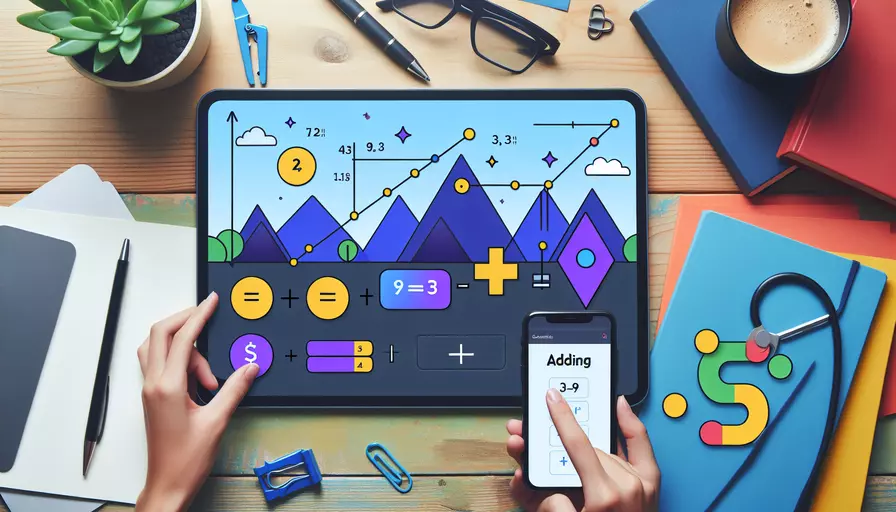
在Vue中,可以通过多种方式在列表末尾添加元素。1、使用数组的push方法,2、利用Vue的响应式系统自动更新视图,3、确保在操作数据时保持数据的响应性。接下来,我们将详细介绍这些方法以及如何在Vue应用中正确地应用它们。
一、使用数组的push方法
在Vue中,最常见的方法是使用数组的push方法。这是因为Vue的响应式系统会自动检测数组的变化,并更新视图。以下是具体步骤:
- 定义数据:
data() {
return {
items: []
};
}
- 添加方法:
methods: {
addItem(newItem) {
this.items.push(newItem);
}
}
- 调用方法:
<button @click="addItem('新元素')">添加</button>
- 展示数据:
<ul>
<li v-for="item in items" :key="item">{{ item }}</li>
</ul>
二、利用Vue的响应式系统
Vue的响应式系统会自动检测数据的变化并更新DOM。以下是如何利用这一特性来在列表末尾添加元素:
-
响应式数据:
Vue会监控数组的变化,并在数组发生变化时自动更新视图。
-
响应式添加:
当我们使用
push方法时,Vue会自动检测到数组的变化,并更新视图。 -
示例代码:
data() {
return {
items: ['元素1', '元素2']
};
},
methods: {
addItem(newItem) {
this.items.push(newItem);
}
}
在HTML部分:
<button @click="addItem('新元素')">添加元素</button>
<ul>
<li v-for="item in items" :key="item">{{ item }}</li>
</ul>
三、保持数据的响应性
为了确保在Vue中操作数据时保持数据的响应性,有几点需要注意:
-
避免直接修改数组:
避免直接修改数组的索引,而应该使用Vue提供的响应式方法,如
push,pop,splice等。 -
使用Vue.set:
如果需要直接修改数组中的某个元素,应该使用
Vue.set方法。
Vue.set(this.items, index, newValue);
- 示例代码:
methods: {
updateItem(index, newValue) {
Vue.set(this.items, index, newValue);
}
}
在HTML部分:
<button @click="updateItem(0, '更新后的元素')">更新元素</button>
四、其他添加方式
除了使用push方法,还有其他方式可以在Vue中添加元素到数组末尾:
- 使用
concat方法:concat方法可以合并两个数组,并返回一个新的数组。
this.items = this.items.concat(newItem);
- 使用
spread操作符:通过ES6的spread操作符,可以将新元素添加到数组末尾。
this.items = [...this.items, newItem];
- 示例代码:
methods: {
addItemWithConcat(newItem) {
this.items = this.items.concat(newItem);
},
addItemWithSpread(newItem) {
this.items = [...this.items, newItem];
}
}
在HTML部分:
<button @click="addItemWithConcat('新元素')">使用Concat添加</button>
<button @click="addItemWithSpread('新元素')">使用Spread添加</button>
五、实例说明
为了更好地理解这些方法,我们来看一个完整的实例。假设我们有一个待办事项列表应用:
- 定义数据:
data() {
return {
todos: ['任务1', '任务2']
};
}
- 添加新任务的方法:
methods: {
addTodo() {
const newTodo = '新任务';
this.todos.push(newTodo);
}
}
- 展示待办事项:
<ul>
<li v-for="todo in todos" :key="todo">{{ todo }}</li>
</ul>
<button @click="addTodo">添加任务</button>
通过上述代码,我们可以在点击按钮时,将新任务添加到待办事项列表的末尾,并且Vue会自动更新视图。
六、总结与建议
在Vue中,添加元素到数组末尾非常简单,只需使用数组的push方法。通过利用Vue的响应式系统,我们可以确保数据变化时视图自动更新。在实际应用中,注意保持数据的响应性,避免直接修改数组索引。为了更好地管理数据变化,可以使用Vue提供的响应式方法,如push, pop, splice等。此外,使用concat和spread操作符也是添加元素的有效方式。
进一步建议:
- 保持代码整洁:尽量将数据操作和视图更新分离,保持代码的可读性和维护性。
- 充分利用Vue的响应式系统:确保数据变化时视图能自动更新,提高用户体验。
- 测试和验证:在应用中添加新元素后,测试应用的各个部分,确保数据和视图的一致性。
通过遵循这些建议,您可以更好地在Vue应用中管理数据,并确保应用的高效运行。
相关问答FAQs:
1. 如何在Vue中末尾添加元素?
在Vue中,你可以使用数组的push方法来在末尾添加元素。以下是一个简单的示例代码:
// 在Vue实例的data选项中定义一个数组
data() {
return {
items: ['apple', 'banana', 'orange']
}
},
methods: {
addItem() {
// 使用push方法在末尾添加元素
this.items.push('grape');
}
}
上述代码中,我们在Vue实例的data选项中定义了一个名为items的数组。然后,我们在addItem方法中使用push方法将一个名为grape的元素添加到数组的末尾。
2. 如何在Vue中使用v-for指令动态渲染列表并在末尾添加元素?
在Vue中,你可以使用v-for指令动态渲染列表,并通过改变数据来在末尾添加元素。以下是一个示例代码:
<template>
<div>
<ul>
<li v-for="item in items" :key="item.id">{{ item.name }}</li>
</ul>
<button @click="addItem">添加元素</button>
</div>
</template>
<script>
export default {
data() {
return {
items: [
{ id: 1, name: 'apple' },
{ id: 2, name: 'banana' },
{ id: 3, name: 'orange' }
]
}
},
methods: {
addItem() {
const newItem = { id: 4, name: 'grape' };
this.items.push(newItem);
}
}
}
</script>
在上述代码中,我们使用v-for指令在一个ul元素中动态渲染了一个列表。然后,我们通过点击按钮触发addItem方法,在items数组中添加一个名为grape的新元素。Vue会自动重新渲染列表,以显示新添加的元素。
3. 如何在Vue中使用computed属性在末尾添加元素?
在Vue中,你可以使用computed属性来处理数据的计算和监听,从而在末尾添加元素。以下是一个示例代码:
<template>
<div>
<ul>
<li v-for="item in computedItems" :key="item.id">{{ item.name }}</li>
</ul>
<button @click="addItem">添加元素</button>
</div>
</template>
<script>
export default {
data() {
return {
items: [
{ id: 1, name: 'apple' },
{ id: 2, name: 'banana' },
{ id: 3, name: 'orange' }
]
}
},
computed: {
computedItems() {
// 在computed中使用concat方法将新元素添加到items数组中
return this.items.concat({ id: 4, name: 'grape' });
}
},
methods: {
addItem() {
// 你也可以在方法中改变items数组的值
this.items.push({ id: 4, name: 'grape' });
}
}
}
</script>
在上述代码中,我们通过定义一个computed属性computedItems来处理items数组的计算。我们使用concat方法将一个新元素添加到原始的items数组中,并返回一个新的数组。这样,我们在模板中使用computedItems来动态渲染列表,当点击按钮时,会在末尾添加一个新元素。
文章标题:vue如何在末尾添加,发布者:worktile,转载请注明出处:https://worktile.com/kb/p/3623070

 微信扫一扫
微信扫一扫  支付宝扫一扫
支付宝扫一扫 